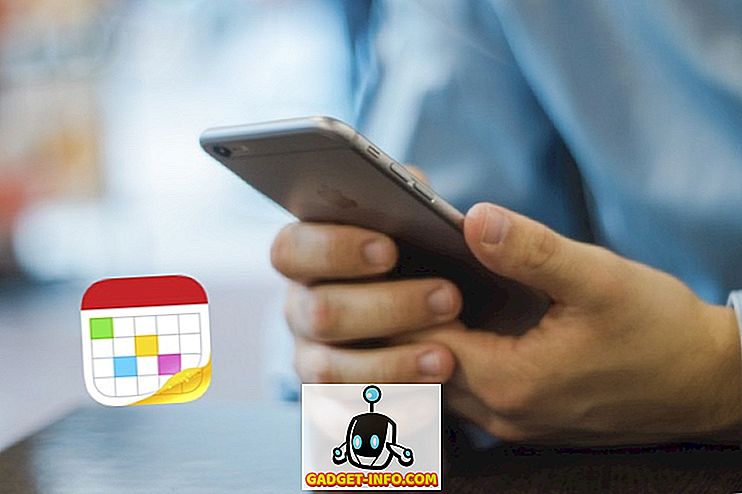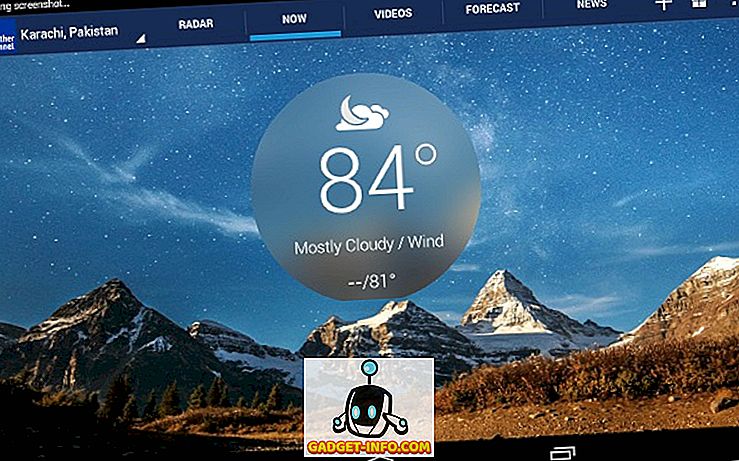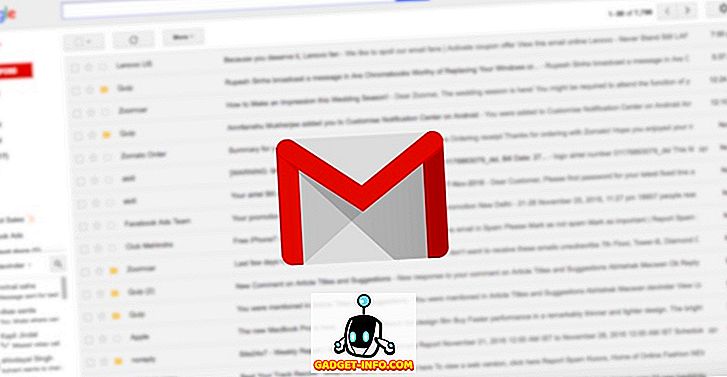Sempre que você tira uma captura de tela no seu Mac, as capturas de tela são salvas no formato PNG por padrão. Os arquivos PNG são melhores do que os arquivos JPG, pois oferecem compactação sem perdas, o que significa que a qualidade da imagem não será afetada mesmo após a compactação da imagem. No entanto, os arquivos PNG também são exponencialmente maiores que os arquivos JPG, o que dificulta o compartilhamento on-line. Além disso, lentamente eles consomem um bom pedaço de espaço no disco rígido do seu Mac sem que você perceba. Portanto, para a maioria dos casos de uso, é melhor tirar screenshots no formato JPG.
O método mais óbvio para salvar uma captura de tela no formato JPG é abrir a captura de tela original e exportá-la para o formato JPG. Mas o processo é demorado, pois você terá que fazer isso manualmente para cada captura de tela que você fizer. Isso também deixa o arquivo PNG original intacto para você lidar com ele mais tarde. Precisamos fazer capturas de tela mais fáceis do que isso. Aqui estão dois métodos para salvar capturas de tela no formato JPG no Mac:
Use o Terminal para alterar o formato de captura de tela padrão no Mac
O Terminal é uma ferramenta versátil que pode abrir um portal para uma infinidade de recursos e configurações ocultos somente se você souber como acessá-los. Para alterar o formato de captura de tela padrão de PNG para JPG, abra o terminal, copie e cole o seguinte comando e pressione Enter / Enter. É isso aí, agora, sempre que você tirar uma foto, ela será salva automaticamente no formato JPG.
padrões escrevem com.apple.screencapture type jpg

Você pode até salvar as imagens diretamente no formato PDF, se desejar. Basta alterar o 'jpg' na linha de comando para 'pdf' .
padrões escrevem com.apple.screencapture type pdf

Apenas alterando o formato na linha de comando, você pode definir o formato padrão para capturas de tela. Os formatos de arquivo mais comuns são JPG, PNG, TIFF e PDF. Sinta-se à vontade para alterar a linha de comando e explorar esses formatos.
Use aplicativos de terceiros para capturar capturas de tela em JPG
E se você for alguém que tenha muitas capturas de tela e alterne os formatos com frequência. Digitar o comando toda vez para mudar o formato pode se tornar um aborrecimento. Nesses casos, você pode usar vários aplicativos de terceiros que solicitam que você selecione o formato necessário antes de salvar sua captura de tela. O que eu uso e confio para a maioria das minhas imagens é o Monosnap. É um aplicativo gratuito que você pode baixar na Mac App Store. O aplicativo quando lançado vive na sua barra de menu. Você pode tirar uma captura de tela clicando em seu ícone na barra de menu ou usando uma tecla de atalho personalizada.

Quando você captura uma captura de tela, uma janela de processamento de imagem é aberta, permitindo que você altere o formato da captura de tela para JPG ou PNG. Além disso, você também pode usá-lo para anotar ou destacar suas capturas de tela. Se você alterar o formato das suas capturas de tela com frequência, este é o aplicativo para você.
Alterar formato de captura de tela para JPG no Mac com facilidade
Bem, esses foram alguns métodos simples para alterar o formato de captura de tela para JPG no Mac. O terminal é o caminho a percorrer se você não alterasse regularmente o formato de captura de tela no seu Mac, mas se for alguém que tende a alterar os formatos de captura de tela com freqüência. Você pode experimentar um aplicativo de terceiros como o Monosnap. Note que a qualidade da imagem pode sofrer se você estiver usando o formato JPG. Então, experimente qualquer um dos dois métodos e deixe-me saber se você tem alguma dúvida na seção de comentários abaixo.